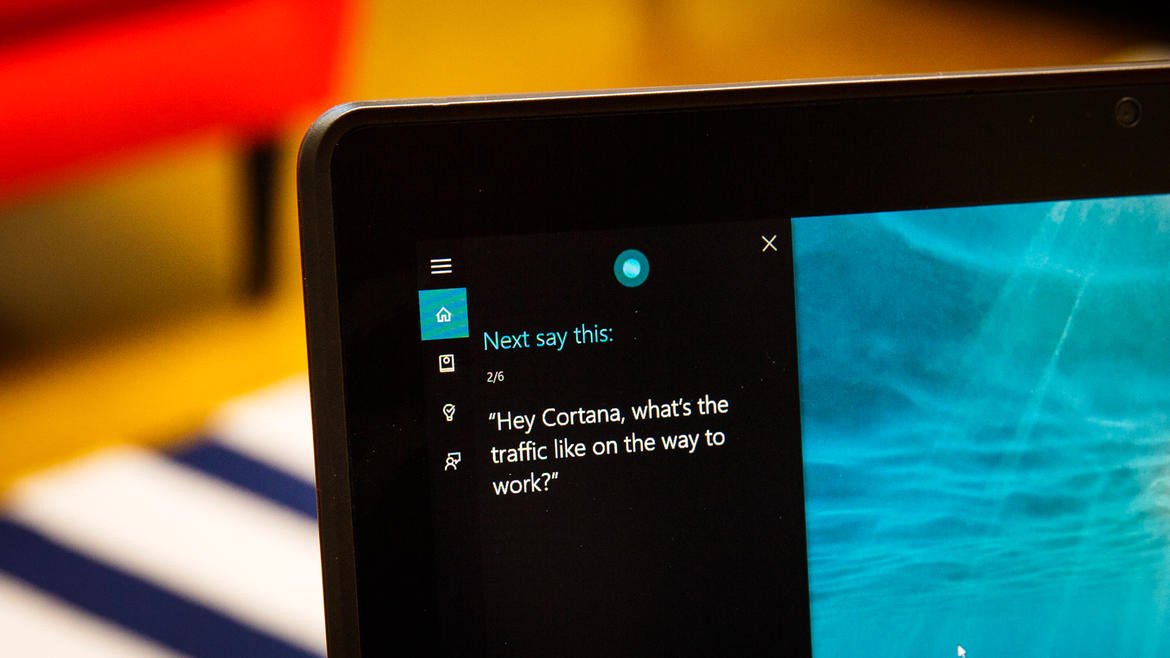Con l’installazione dell’ultimo aggiornamento a Windows 10 build 18362.329 molti utenti stanno riscontrando problemi relativi ad un alto uso della CPU e della memoria: il 2° aggiornamento cumulativo di Agosto 2019 doveva risolvere molti problemi legati a Remote Desktop, Windows Sandbox e altri aspetti di Windows 10, ma a quanto pare porta anche un calo drastico delle performance.
La causa di tutto sembra essere Cortana, o meglio, il processo SearchUI.exe che viene attivato dall’assistente virtuale di Microsoft. Secondo alcuni utenti, il processo può arrivare a consumare anche il 30-40% della CPU, oltre a 200 MB di memoria RAM utilizzata in più rispetto allo status prima dell’aggiornamento cumulativo. Neanche il processo di Cortana beneficia di questa allocazione massiccia di risorse, dato che richiamare l’assistente dal Taskbar è impossibile, la finestra dell’applicazione semplicemente non viene caricata.
Per aggiungere l’insulto all’ingiuria, i membri del programma Windows Insider avevano fatto rapporto attraverso il Feedback Hub di questi problemi direttamente a Microsoft ancor prima che l’update fosse reso pubblico. Microsoft sembra aver fatto orecchie da mercante riguardo il problema: anche se riportato correttamente tramite gli appropriati canali ufficiali non sembra essere stato considerato di importanza prioritaria, tanto che l’update è arrivato con tante migliorie e risoluzioni di bug, ma con un grosso trade-off in termini di performance.
Ora gli utenti che si ritroveranno ad installare l’ultimo aggiornamento di Windows 10 sacrificheranno una porzione significante di potenza CPU per il processo di Cortana, che non può neanche essere utilizzato.
Sembra che ogni update cumulativo di Windows porti con se nuovi problemi, mentre vengono risolti quelli precedenti: anche il primo aggiornamento cumulativo di Agosto 2019 aveva causato non pochi problemi, in particolare agli utenti che utilizzano dispositivi Surface.
Come risolvere il problema dell’alto utilizzo della CPU
Se avete già aggiornato all’ultima versione e siete vittime anche voi di un alto utilizzo della CPU da parte di Cortana potete provare questo fix: risolverete il problema ma purtroppo la Ricerca Windows non funzionerà fino a quando non ripristinerete una specifica chiave di registro.
Quello che faremo sarà abilitare BingSearch attraverso una modifica del Registro di Sistema, così da risolvere temporaneamente il nostro problema. Vi ricordiamo che con il Registro di Sistema non si scherza, per cui prestate la massima attenzione quando vi accingete ad eseguire i seguenti passaggi:
- Aprite il Registro di Sistema: la combinazione più funzionale è quella di effettuare una ricerca premendo il tasto Win o cliccando sul menu Start e poi digitare “Registro di Sistema“
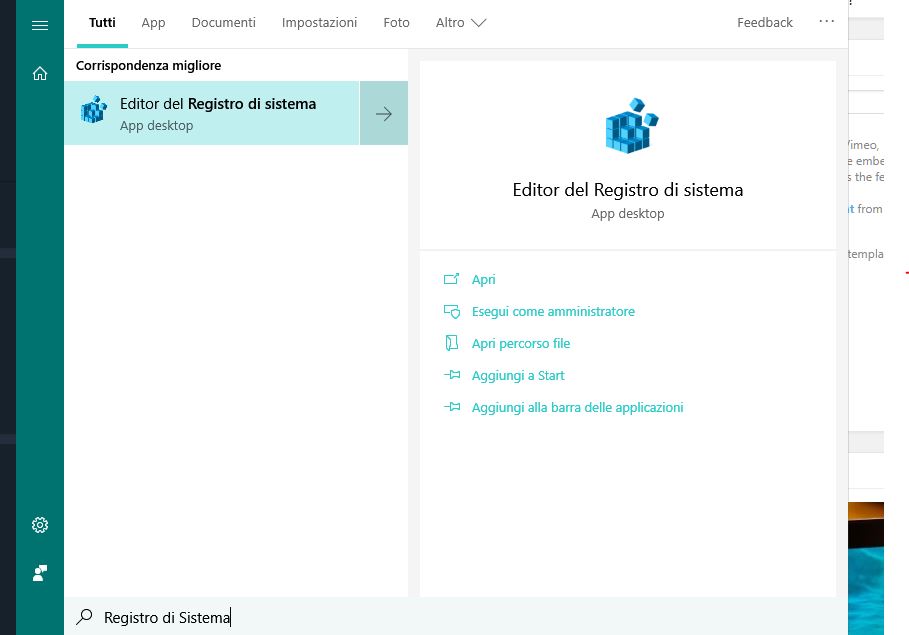
- Una volta aperto il Registro dobbiamo trovare la posizione corretta della stringa da modificare: dobbiamo navigare nelle varie sottocartelle fino a trovare il percorso giusto
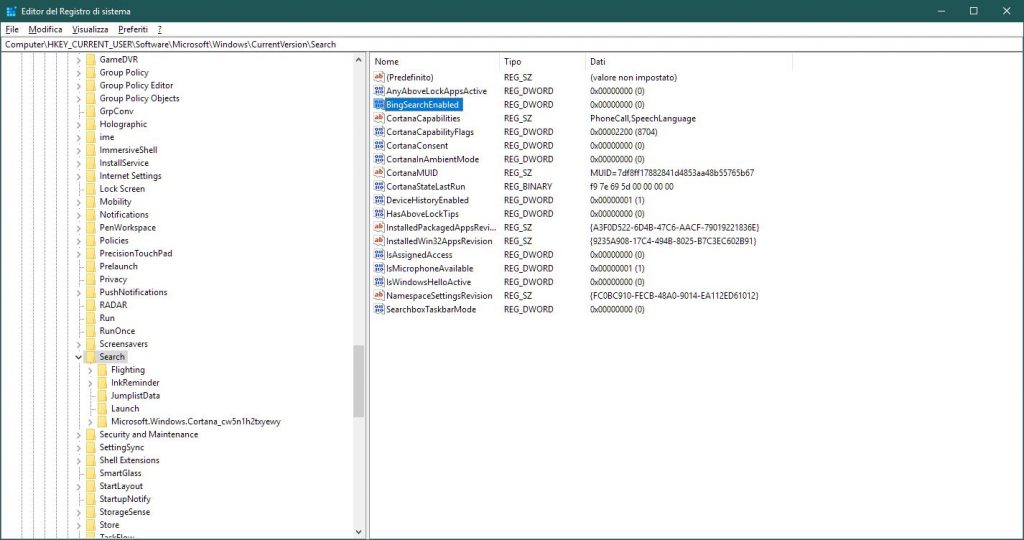
- Troviamo la stringa che ci interessa al percorso HKEY_CURRENT_USER\Software\Microsoft\Windows\CurrentVersion\Search
- All’interno di questa cartella c’è il Valore BingSearchEnabled, visualizzato nella metà destra della pagina
- Clicchiamo due volte su di esso e cambiamo il valore di BingSearchEnabled da 0 a 1
Un’altra soluzione, secondo un utente su Reddit, sarebbe di “copiare la cartella Cache in C:\Windows\SystemApps\Microsoft.Windows.Cortana_cw5n1h2txyewy\cache\ dal vecchio back-up presente in C:\Windows.old“: in questo modo il problema dell’alto utilizzo della CPU sembra essere risolto, ma la ricerca in locale continuerà a non funzionare.
Possiamo anche accedere all’Editor Criteri di gruppi locali (tasto Win+R, digitate gpedit.msc, Invio).
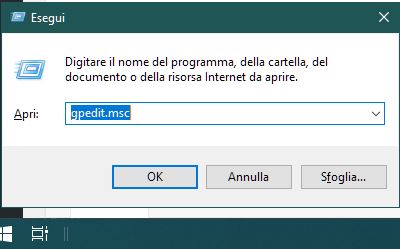
Da qui provare ad abilitare o disabilitare l’opzione Non consentire la ricerca sul web in Configurazione Computer/ Modelli Amministrativi / Componenti di Windows / Cerca.s
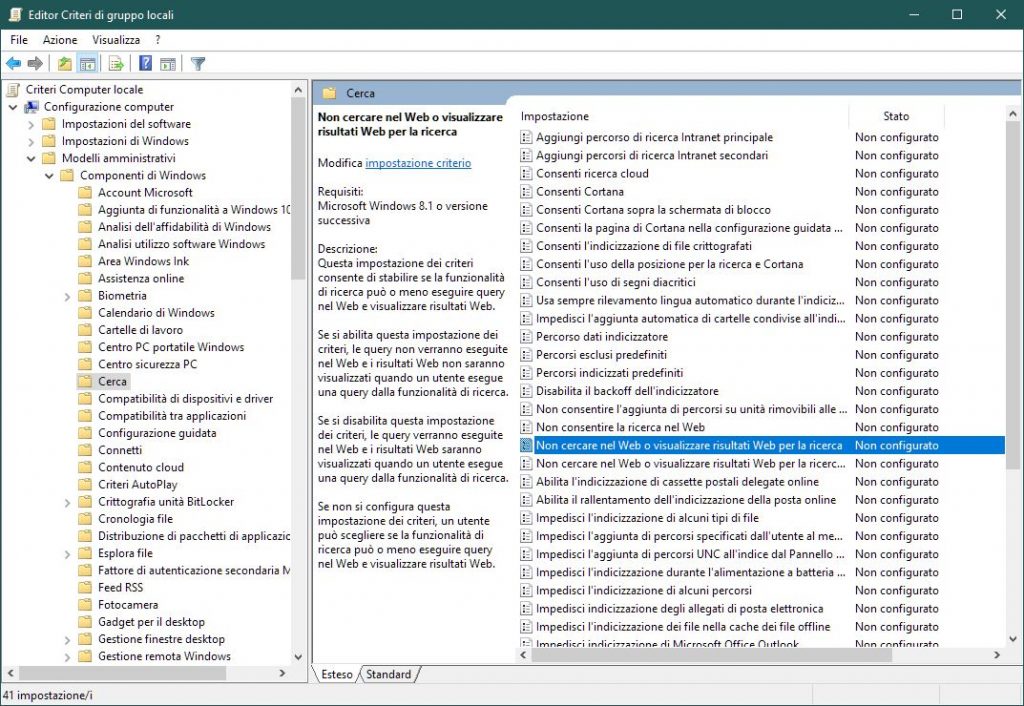
La soluzione migliore, in attesa di un aggiornamento che risolva il problema, è semplicemente quella di disinstallare l’aggiornamento KB4512941 fino a quando Microsoft non pubblicherà un changelog in cui dichiara ufficialmente risolto il problema relativo all’alto uso della CPU e della memoria.
I nostri contenuti da non perdere:
- 🔝 Importante: Notebook nuovo? Samsung Galaxy Book4 Pro è scontato di ben 900 euro su Amazon
- 💰 Risparmia sulla tecnologia: segui Prezzi.Tech su Telegram, il miglior canale di offerte
- 🏡 Seguici anche sul canale Telegram Offerte.Casa per sconti su prodotti di largo consumo